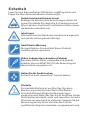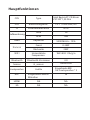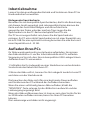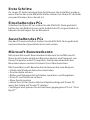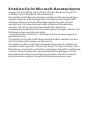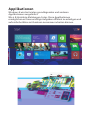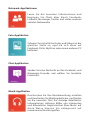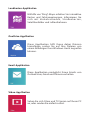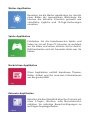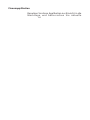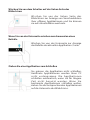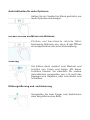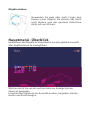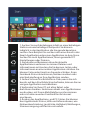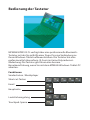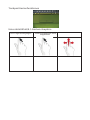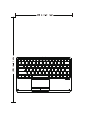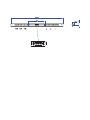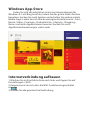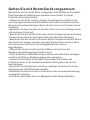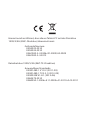Für Modellnr.
MPW102CL
DE
Benutzerhandbuch

Erscheinungsbild und Tasten
1. EIN/AUS-Taste: Benutzen Sie diese Taste, um das Gerät in
Bereitschaft zu versetzen / aufzuwecken. Halten Sie die Taste
gedrückt, um das Gerät ein-/auszuschalten.
2. Lautstärke +
3. Lautstärke +
4. Kopfhöreranschluss
5. Stromversorgungseingang (5 VDC)
6. USB-Anschluss
7. HDMI
8. Micro-USB-Anschluss
9. TF-Kartensteckplatz
1 3
2
4
6
8
5
7
9

Sicherheit
Lesen Sie sich diese einfachen Richtlinien sorgfältig durch und
folgen Sie allen darin enthaltenen Anweisungen
Verkehrssicherheit kommt zuerst
Befolgen Sie alle örtlichen Verordnungen. Halten Sie
immer Ihre Hände frei, damit Sie Ihr Fahrzeug normal
führen können. Ihre Priorität sollte beim Fahren immer
die Verkehrssicherheit sein.
Interferenz
Alle drahtlosen Geräte können Interferenz ausgesetzt
sein, die die Leistung beeinträchtigt.
Qualifizierte Wartung
Nur qualifiziertes Personal darf dieses Produkt
installieren bzw. reparieren.
Akkus, Ladegeräte und anderes Zubehör
Benutzen Sie nur Akkus, Ladegeräte und anderes
Zubehör, das von MPW102CL für die Benutzung mit
diesem Gerät vorgesehen ist.
Halten Sie Ihr Gerät trocken.
Ihr Gerät ist nicht wasserdicht. Trocken halten!
Glasteile
Der Gerätebildschirm ist aus Glas. Das Glas kann
brechen, wenn das Gerät auf harte Oberflächen
herunterfällt bzw. heftigen Stoßeinwirkungen
ausgesetzt wird. Wenn das Glas bricht, berühren Sie die
Glasscherben des Geräts nicht und versuchen Sie nicht
Glasreste von dem Gerät zu entfernen. Stoppen Sie die
Benutzung des Geräts, bis das Glas durch einen
qualifizierten Reparaturtechniker ausgewechselt wird.

Hauptfunktionen
CPU
Type
Intel Baytrail T-CR Atom
Z3735F 1,33 Ghz
LCD
Bildschirmgröße /
10.1“/1280*800, IPS
TP
Produktmaterialien
G+G
Aufbewahrung
Akku
Kamera
WIFI
Bluetooth
Sensor
Lautsprecher
MIC
HDMI
3G
RAM
RCM
1G
16G
Kapazität
5500 MAH +- 10%
Front
Rückseite
0.3MP
2MP
Unterstützte
Frequenzen
WiFi 802.11b/g/n
Bluetooth-Versionen
4.0
G_sensor
Untertützt
Größe
Eingebaute 8Ω/
1W-Lautsprecher * 2
Eingebautes Mono-
Mikrofon
Ja
NA NA
NA NA

Inbetriebnahme
Lernen Sie den grundlegenden Betrieb und Sie können Ihren PC im
Handumdrehen verwenden.
Einlegen der Speicherkarte
Benutzen Sie nur kompatible Speicherkarten, die für die Benutzung
mit diesem Gerät ausgelegt sind. inkompatible Karten können die
Karte und das Gerät beschädigen und die auf der Karte
gespeicherten Daten unlesbar machen.Tipp: Legen Sie die
Speicherkarte in den TF-Kartensteckplatz Ihres PCs ein.
Der PC muss ausgeschaltet sein, bevor Sie die Speicherkarte
einlegen. Ihr PC unterstützt Speicherkarten mit einer Kapazität von
bis zu 32 GB.Für eine optimale Leistung benutzen Sie eine Karte mit
einer Kapazität von 4 - 32 GB.
Aufladen Ihres PCs
Ihr Akku wurde werksseitig nur teilweise aufgeladen. Sie müssen
den Akku deshalb u. U. vor der Inbetriebnahme des PCs aufladen.
Vergewissern Sie sich, dass Sie ein kompatibles USB-Ladegerät zum
Aufladen Ihres PCs verwenden.
1. Schließen Sie Ihr Ladegerät an einer Steckdose an und verbinden
Sie das Ende des Kabels mit Ihrem PC.
2. Wenn der Akku voll ist, trennen Sie Ihr Ladegerät zunächst vom PC
und dann von der Steckdose ab.
Die brauchen den Akku nicht für eine bestimmte Dauer aufladen
und Sie können den PC während des Aufladens benutzen.
Wenn Sie einen vollständig leeren Akku aufladen, blinkt die
“WINDOWS”-Taste solange, bis der Bildschirm aufwacht und der
Ladevorgang angezeigt wird.
Wenn der Akku vollkommen leer ist, kann es sein, dass Sie ihn für bis
zu 20 Minuten aufladen müssen, bevor Sie Ihren PC benutzen
können.
Die Ladeanzeige wird dabei nicht angezeigt.

Erste Schritte
Ihr neuer PC bietet einzigartige Funktionen, die installiert werden,
wenn Sie ihn das erste Mal einschalten. Geben Sie Ihrem PC deshalb
ein paar Minuten, bis er bereit ist.
Einschalten des PCs
Schalten Sie Ihrem PC an, indem Sie die EIN/AUS-Taste gedrückt
halten, bis der Bildschirm an geht. Sobald der PC eingeschaltet ist,
können Sie anfangen ihn zu benutzen.
Ausschalten des PCs
Um den PC auszuschalten, halten Sie die EIN/AUS-Taste gedrückt,
und wischen den Sperrbildschirm nach unten.
Microsoft-Benutzerkonto
Mit einem Microsoft-Benutzerkonto können Sie auf Microsoft-
Dienste mit einem einzelnen Benutzernamen und Passwort von
Ihrem Computer oder PC zugreifen. Sie können ebenfalls den
Benutzernamen und das Passwort Ihrer Xbox benutzen.
Mit Ihrem Microsoft-Benutzerkonto können Sie zum Beispiel:
• Inhalt vom WindowsStore herunterladen
• Ihre Kontakte sichern
• Bilder und Dokumente hochladen, speichern und freigeben.
• Ihren PC auf OneDrive sichern.
• Xbox-Spiele spielen
• Holen Sie sich Ihr Avatar-Bild und Spieleerfolge auf Ihrem PC,
wenn Sie Spiele auf Ihrem PC spielen.
• Verfolgen und sperren Sie ein verloren gegangenes PC mit "Find
My PC"

Erstellen Sie Ihr Microsoft-Benutzerkonto
Peppen Sie Ihre Alltag auf und holen Sie das Beste aus Ihrem PC –
erstellen Sie ein Microsoft-Benutzerkonto.
Um ein Microsoft-Benutzerkonto erstellen zu können, benötigen
Sie eine Internet-Verbindung. Wenn Sie über keinen Datentarif
verfügen, können sich die Übertragungskosten sehr schnell
ansammeln. Für Informationen über mögliche Datenkosten,
wenden Sie sich an Ihren Netzwerkanbieter. Wenn Sie
vorübergehend über keinen Internetzugang verfügen, können Sie
Ihr Benutzerkonto später erstellen.
1. Zum Einrichten Ihres PCs>, befolgen Sie die Anweisungen auf
dem Bildschirm.
2. Erstellen Sie Ihr Microsoft-Benutzerkonto bzw. melden Sie sich
mit Ihrem Benutzernamen und Passwort.
Um später ein Microsoft-Benutzerkonto einzurichten, öffnen Sie
eine Microsoft-App oder -Dienst auf Ihrem PC. Oder auf dem Start-
Bildschirm, wischen Sie nach links und tippen Sie auf Einstellungen
> Email + Benutzerkonten > Benutzerkonto hinzufügen. Um Ihr
Benutzerkonto über das Internet zu erstellen oder Ihr Passwort
zurückzusetzen, gehen Sie auf die Webseite www.live.com.

Applikationen
Windows 8 wird mit vielen grundlegenden und anderen
Applikationen ausgeliefert.
Wie z. B. Kontakte, Meldungen, Fotos. Diese Applikationen
ermöglichen es Ihnen wichtige Aufgaben effizient zu erledigen und
auf einfache Weise mit Anderen zusammen arbeiten können.

Netzwerk-Applikationen
Lesen Sie die neuesten Informationen und
beginnen Sie Chats über Email, Facebook,
LinkedIn, Messenger, Twitter und vielen anderen
sozialen Netzwerden
Foto-Applikation
Schauen Sie sich alle Ihre Fotos und Videos an der
gleichen Stelle an, egal ob sich diese auf
Facebook, Flickr, SkyDrive oder einem anderen PC
befinden.
Chat-Applikation
Senden Sie eine Nachricht an Ihre Facebook- und
Messenger-Freunde, und wählen Sie hunderte
Emoticons.
Musik-Applikation
Durchsuchen Sie Ihre Musiksammlung, erstellen
und bearbeiten Sie Wiedergabelisten, und finden
Sie die neuesten Titel. Zur Anzeige detaillierter
Informationen, inklusive Bilder von Interpreten
und Albumlisten. Registriert bei Xbox Music: auf
di ese Wei se k ö nn e n Si e un be g ren z t au f
massenweise Musik zugreifen

Landkarten-Applikation
Mithilfe von “Bing”-Maps erhalten Sie interaktive
Karten und Fahrtanweisungen. Informieren Sie
s i ch mi t Ve r k eh rs t ä n de n, St r aß en k a r t en ,
Satellitenbilder und Luftaufnahmen.
OneDrive-Applikation
Diese Applikation hilft Ihnen dabei Dateien
hinzufügen, sodass Sie auf Ihre Dateien von
einem beliebigen Ihrer Windows-Gerät zugreifen
können.
Email-Applikation
Diese Applikation ermöglicht Ihnen Emails von
Outlook.com, Gmail und Yahoo zu erhalten.
Video-Applikation
Sehen Sie sich Filme und TV-Serien auf Ihrem PC
an, oder senden Sie einfach selbst.

Wetter-Applikation
Benutzen Sie die Wetter-Applikation zur Ansicht
eines Bildes der momentanen Wetterlage. Sie
können die aktuelle Situation genauso wie
stündliche, tägliche und 10-Tage-Vorhersagen
einsehen.
Spiele-Applikation
Entdecken Sie die brandneuesten Spiele und
laden Sie sie auf Ihren PC herunter. Je nachdem
wo Sie leben und reisen, können Sie Ihr Avatar-
Bild bearbeiten und mit Freunden teilen was Sie
haben.
Nachrichten-Applikation
Diese Applikation enthält brandneue Themen,
Bilder, Artikel und die neuesten Informationen
aus der ganzen Welt.
Kalender-Applikation
Behalten Sie den Überblick über Ihre Termine mit
einer 2-Tages-, Wochen- oder Monatsansicht.
erhalten Sie sofortige Benachrichtigungen zu
wichtigen Angelegenheiten.

Finanzapplikation
Benutzen Sie diese Applikation zur Einsicht in die
M a rkt l age u n d b eher rsc h en Sie a k tue l le
e i a ildschit

Wischen Sie von dem Schalter auf der linken Seite des
Bildschirms
Wenn Sie von der Unterseite wischen zum Anwenden eines
Befehls.
Ziehen Sie eine Applikation zum Schließen
Wischen Sie von der linken Seite des
Bildschirms zur Anzeige von Vorschaubildern
Ihrer offenen Applikationen und Sie können
sie auf schnelle Weise wechseln.
Wischen Sie von der Unterseite zur Anzeige
der Befehle der aktuellen Applikation / Seite.
Sie müssen die Applikation nicht schließen.
Geöffnete Applikationen werden Ihren PC
nicht verlangsamen. Die Applikationen
schließen automatisch, wenn sie für längere
Ze i t n i ch t b e nu tz t we r de n . We nn S ie
bestimmte Applikationen schließen wollen,
ziehen Sie die entsprechenden Applikationen
auf die Unterseite des Bildschirms.

Gedrückthalten für mehr Optionen
Klicken Sie zum Ausführen von Aktionen
Scrolling
Bildvergrößerung und -verkleinerung
K l i c k e n a u f b e s t i m m t e I n h a l t e f ü h r t
bestimmte Aktionen aus, wie z. B. das Öffnen
einer Applikation oder einer Verknüpfung.
Die Aktion dient zumeist zum Wechsel und
Scrollen von Listen und Seiten. Mit dieser
Funktion können Sie ebenfalls für andere
Interaktionen verwenden, wie z. B. auch das
Bewegen von Objekten, oder zum Malen und
Schreiben.
Halten Sie ein Symbol im Menü gedrückt, um
mehr Optionen anzuzeigen.
Verwenden Sie zwei Finger zum Verkleinern
oder Vergrößern eines Bilds.

Objekte drehen
Hauptmenü - Überblick
Verkleinern der Objekte im Hauptmenü, um eine globale Auswahl
aller Applikationen zu ermöglichen.
Verwenden Sie zwei oder mehr Finger zum
Drehen eines Objekts. Sie können das Gerät
auch drehen und der gesamte Bildschirm
dreht sich um 90 Grad.
Wischen leicht Sie von der rechten Seite zur Anzeige System-
Shortcut-Symbolen.
Es stehen fünf Optionen zur Auswahl: Suchen, Freigeben, Starten,
Geräte und Einstellungen.

1. Suchen Sie nach beliebigem Inhalt an einer beliebigen
Stelle zu einem beliebigen Zeitpunkt. Sie können
lediglich in der Applikation, die Sie gerade benutzen,
suchen. Zum Beispiel: Sie suchen nach einer Email in der
Email-Applikation oder einer Applikation im App-Store.
Suchen Sie nach Applikationen, Ihrem gesamten PC
Einstellungen oder Dateien.
2. Sie können vollkommen ohne die aktuelle
Applikationen verlassen zu müssen Dateien und
Informationen mit Leuten, die Sie kennen, teilen, oder
Informationen an eine andere Applikation schicken. Sie
können Fotos oder Emails an Freunde schicken, Ihren
Facebook-Status aktualisieren, Notizen machen oder
eine Verknüpfung an Ihre Applikation senden.
3. Gehen Sie zum Startbildschirm. Oder, wenn Sie sich
bereits auf dem Startbildschirm befinden, können Sie zur
vorigen Applikation zurückkehren.
4. Verbinden Sie Ihren PC mit allen Kabel- oder
drahtlosen Geräten. Sie können direkt von Applikationen
aus drucken, mit Ihrem Mobiltelefon synchronisieren
oder sich den neuesten Familienfilm im Internet
anschauen.
5. Ändern des Applikations- und PC-Status. Sie können
den Applikations-Status, Hilfe und Informationen, wie
Netzwerkverbindung, Lautstärke, Helligkeit, Meldungen,
Stromversorgung und Tastatur einsehen.

Bedienung der Tastatur
MPMAN MPW102 CL verfügt über eine professionelle Bluetooth-
Tastatur, mit der Sie mithilfe einer Pogo-Pin eine Verbindung zu
Ihrem Windows-Tablet aufbauen können. Die Tastatur hat eine
professionelle Scherenform (X-Form) mit eine Polycarbonat-
Abdeckung. Die Tastatur gibt Ihnen eine bessere
Benutzererfahrung, wenn Sie mit dem MPMAN-Windows-Tablet-PC
arbeiten.
Funktionen
Sondertasten / Musikplayer
Shortcut-Tasten
Email
Hauptseite
Lautstärkeregelung
Touchpad-Sperre

Professioneller Zifferntastenbereich
Gehäusefunktionen
Zwei verschiedene Klappstützen
Mikrofasertuch für erhöhten Handkomfort

Trackpad-Gestenfunktionen
Unterstützt Win8/8.1-Gesture-Graphics:
1. Ein-Finger-Bewegungen
2. Einzel/Doppelfinger-Klick,
Doppelklick

Seite wird geladen ...
Seite wird geladen ...
Seite wird geladen ...
Seite wird geladen ...
Seite wird geladen ...
-
 1
1
-
 2
2
-
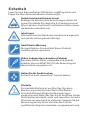 3
3
-
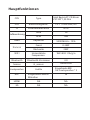 4
4
-
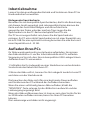 5
5
-
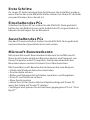 6
6
-
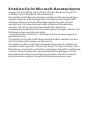 7
7
-
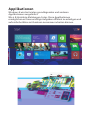 8
8
-
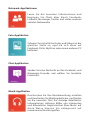 9
9
-
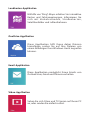 10
10
-
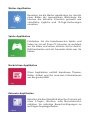 11
11
-
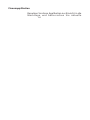 12
12
-
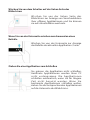 13
13
-
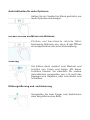 14
14
-
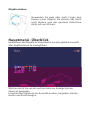 15
15
-
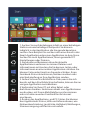 16
16
-
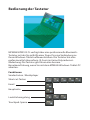 17
17
-
 18
18
-
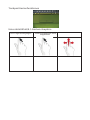 19
19
-
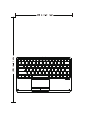 20
20
-
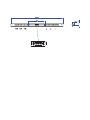 21
21
-
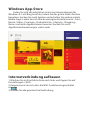 22
22
-
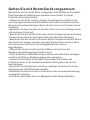 23
23
-
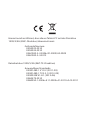 24
24
-
 25
25
MPMan MPW 102 CL Bedienungsanleitung
- Typ
- Bedienungsanleitung
- Dieses Handbuch eignet sich auch für
Andere Dokumente
-
JVC MP-XP741DE Benutzerhandbuch
-
Medion LIFETAB S1034x Tablet Bedienungsanleitung
-
Asus ASUSPRO ESSENTIAL PU551JF Benutzerhandbuch
-
Asus PU550CA Benutzerhandbuch
-
Acer Iconia Tab 10 Benutzerhandbuch
-
Asus B451JA G9582 Benutzerhandbuch
-
Asus BU201 Benutzerhandbuch
-
Acer Liquid M220 Benutzerhandbuch
-
Asus PU301LA Benutzerhandbuch
-
Acer Iconia Tab A210 Benutzerhandbuch